在日常办公或学习中,我们常常需要在Microsoft Word文档中输入汉字的拼音,例如制作识字卡片、语文试卷或者标注某些生僻字的读音。虽然Word本身没有直接提供“一键生成拼音”的功能按钮,但通过一些简单的操作,我们可以轻松实现拼音的输入。
Microsoft Word其实内置了一个非常实用的功能——拼音指南,它可以为选中的汉字自动添加拼音。具体操作步骤如下:首先打开Word文档,点击顶部菜单栏的“开始”选项卡,在“字体”区域右下角点击展开按钮,选择“拼音指南”。接着在弹出的窗口中,系统会自动识别你选中的汉字并生成对应的拼音,确认无误后点击“确定”,拼音就会显示在汉字的上方。
如果你只需要为个别词语添加拼音,也可以选择手动输入的方式。此时可以借助输入法的拼音模式进行输入,比如搜狗拼音、百度拼音等主流输入法都支持“全拼”或“双拼”模式,切换至拼音状态即可打出带声调的拼音字母。也可以通过键盘直接输入拼音字母,并使用Word的上标功能来模拟拼音的格式。
为了使文档更加美观易读,很多用户喜欢将拼音放在汉字的上方,这可以通过插入表格来实现。新建一个两行一列的表格,把拼音放在上面一行,汉字放在下面一行,然后设置表格边框为“无”,这样看起来就像正常的文字排版了。
无论是使用Word内置的拼音指南,还是借助输入法手动输入,亦或是利用表格进行排版,都可以帮助我们在Word中高效地打出拼音。根据不同的需求选择合适的方法,不仅能提升工作效率,还能让文档更加专业美观。
本文是由懂得生活网(dongdeshenghuo.com)为大家创作
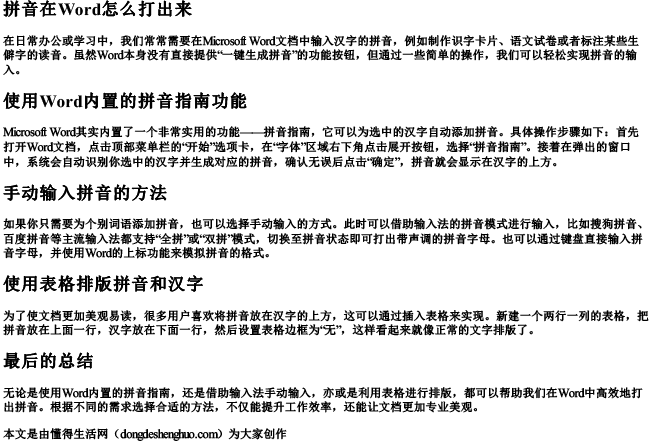
懂得生活网为大家提供:生活,学习,工作,技巧,常识等内容。
